Unity UTAGE 教學
UTAGE3 for Unity Text Adventure Game Engine (簡稱 UTAGE)是一套製作 Unity 文字冒險遊戲的套件,透過編輯 Excel 試算表,即可快速轉換為 Unity AVG 文字冒險遊戲(視覺化小說)。
UTAGE3 相關連結 [ 官方網站 ] [ UTAGE.apk ]
先從 Asset Store 資源商店搜尋 UTAGE 下載到遊戲專案。
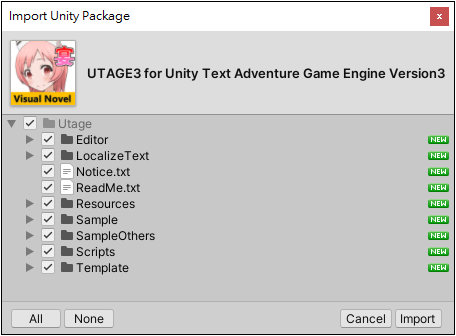
執行 [ Tools > Utage > New Project ] 開啟 New Project 視窗。
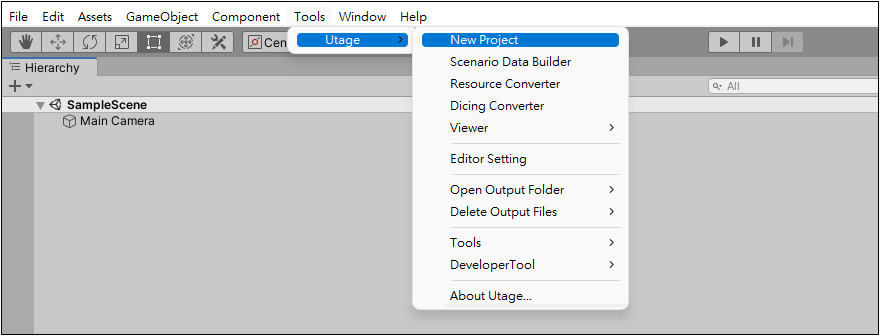
輸入專案名稱、遊戲畫面尺寸、選擇字體,按下 Create 建立新的 Unity UTAGE 專案。
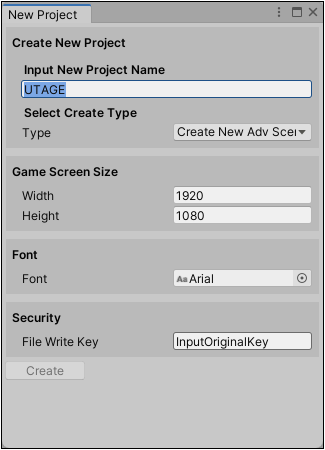
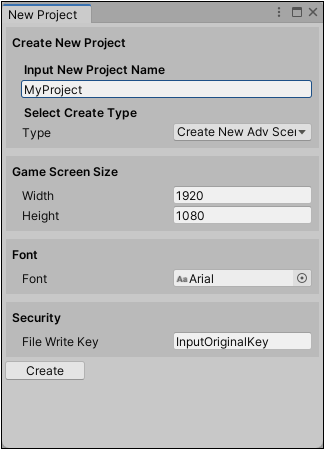 < 修改Type list
< 修改Type list
UTAGE 專案預設的遊戲物件、遊戲標題畫面。
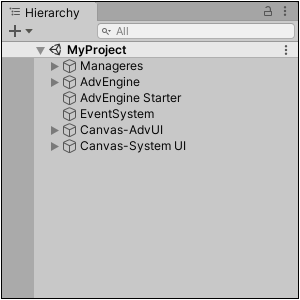
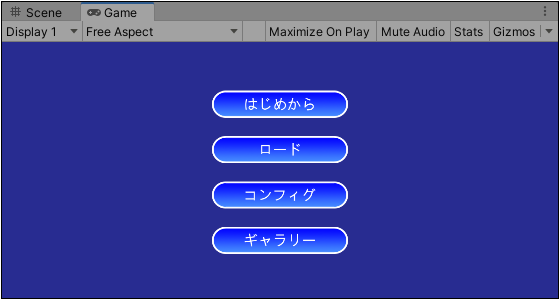
開啟專案資料夾,將可看到與專案同名的場景檔案與 Excel 檔案。
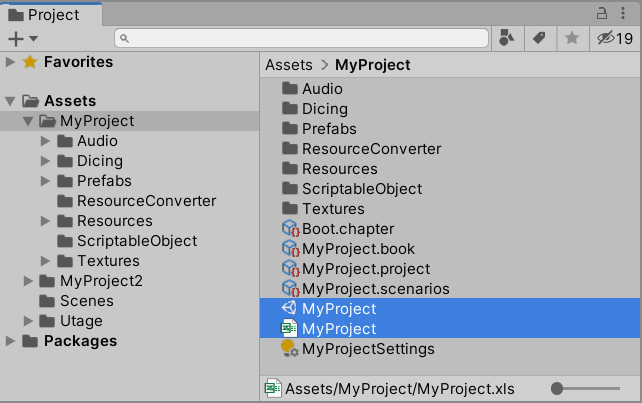
對話設定
開啟 Excel 檔的 Start 工作表,設定遊戲對話。
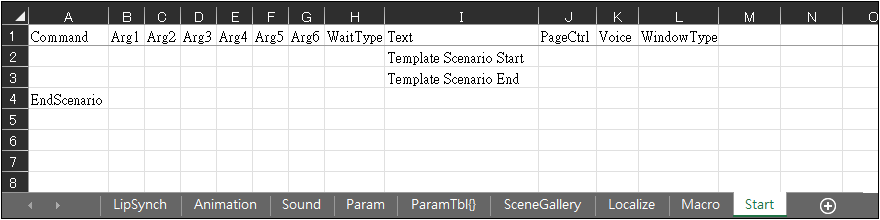
背景設定

修改 Start 工作表。
★
按下 Play 測試遊戲,確認背景正確顯示。
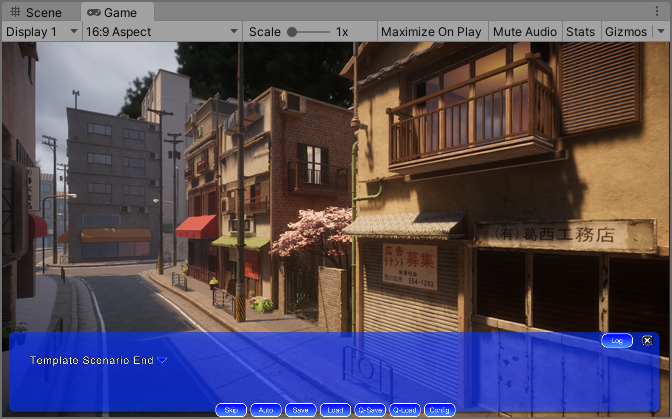
開啟編輯 Excel 試算表 - Start 工作表 右鍵原圖
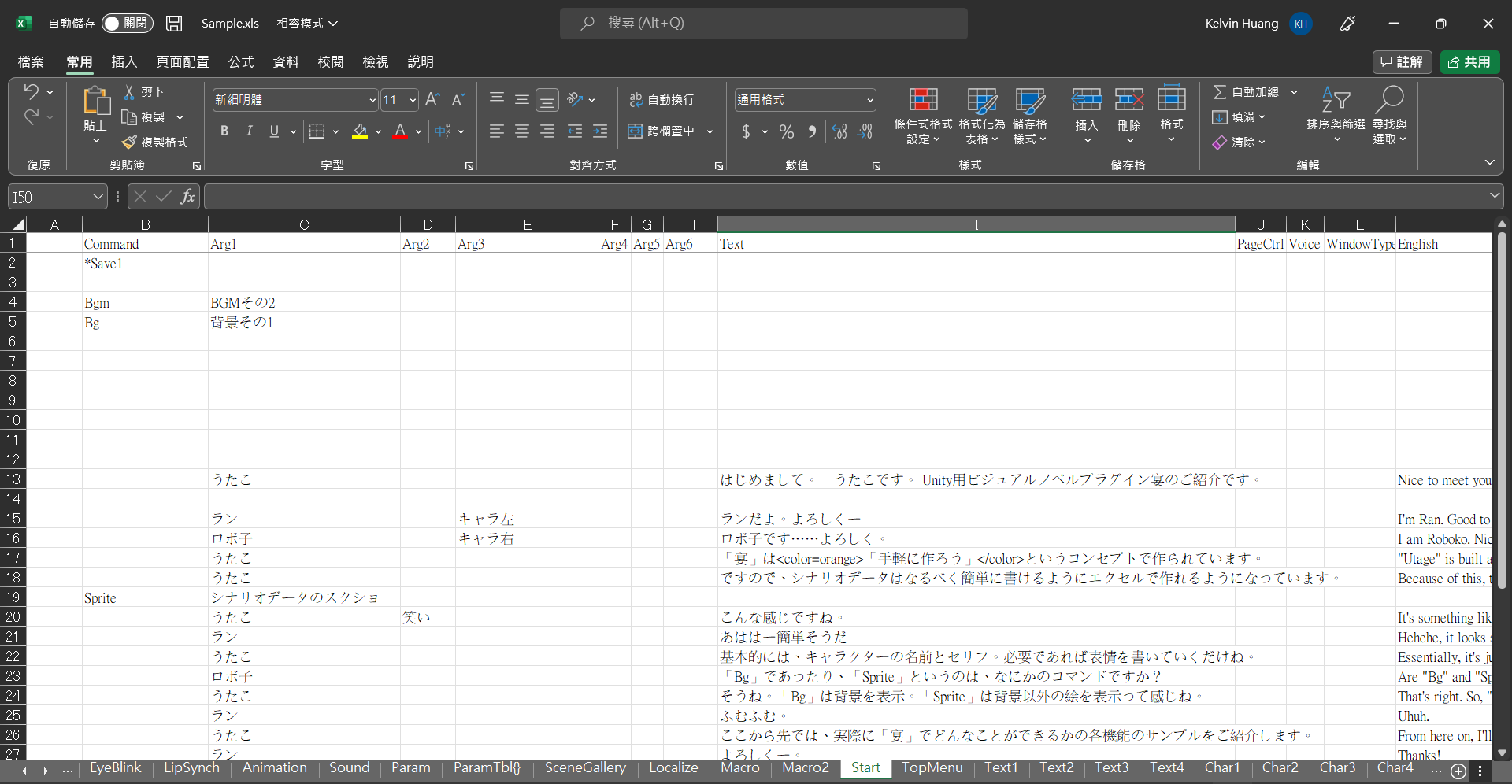
參數參考網頁 [ 連結 ]
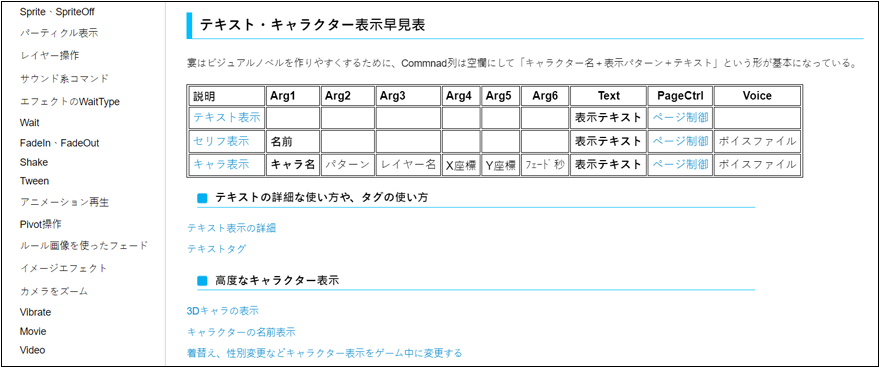
CharacterOff
Bg
BgOff
BgEvent
BgEventOff
Sprite 顯示精靈圖
SpriteOff
Particle 顯示粒子效果
ParticleOff 關閉粒子效果
LayerOff
LayerReset
ChangeLayer
聲音命令
Se 播放音效
StopSe 停止音效
Bgm 播放背景音樂
StopBgm 停止背景音樂
Ambience 環境音效
StopAmbience
Voice (Voice欄位=檔案名稱)
StopVoice
StopSound
ChangeSoundVolume
2D 動畫
3D 物件
粒子效果
播放影片
開啟 Asset Store 搜尋 UTAGE3 下載匯入專案,執行 Tools > Utage > New Project
UTAGE3 for Unity Text Adventure Game Engine Version3 v3.11.6.unitypackage
開啟範例場景,直接建置遊戲,下載 Android 行動裝置 UTAGE.apk 檔案
New Project 視窗設定 Type = Add To Current Scene
輸入新專案名稱。
Layer Name = Utage
UI Layer Name = UtageUI
Width = 1920
Height = 1080
AdvEngine
JumpScenario( string scenarioLabel)
IsEndScenario
IsPausingScenario
IsEndOrPauseScenario
ResumeScenario
注意!Excel 檔案修改後,請執行 [ Tools > Utage > Scenario Data Builder ] 開啟視窗按下 Import 按鈕。
ReCap...
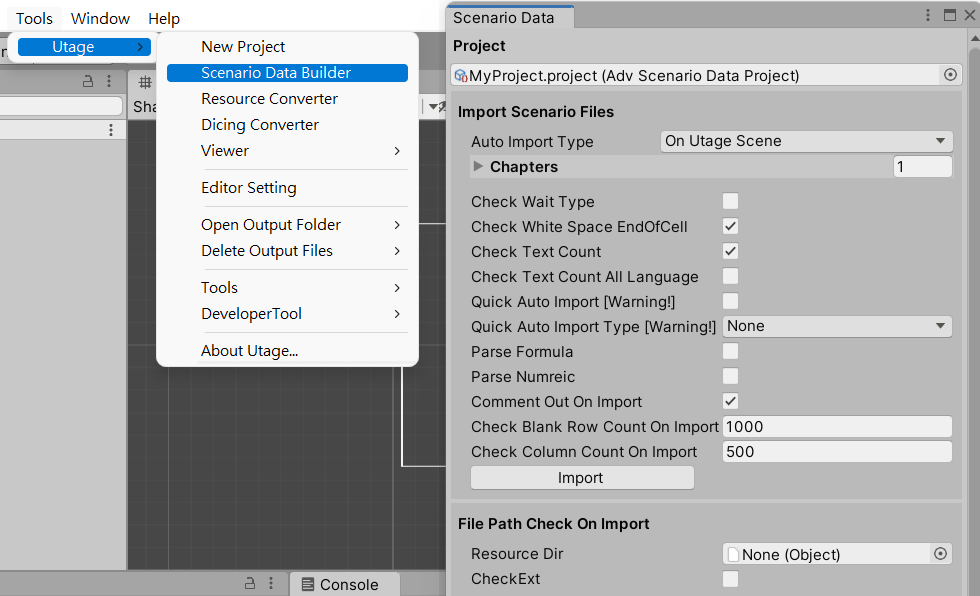
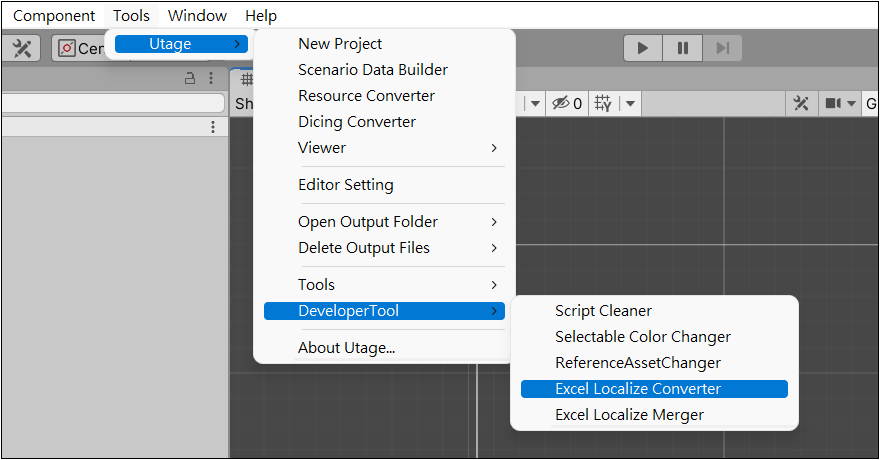
可以轉換不同的語言!
Share